
时间:2021-07-06 00:14:55 来源:www.win10xitong.com 作者:win10
你有没有在使用win10系统的时候遇到win10系统游戏截图怎么截的情况呢,今天有一位朋友就因为这个问题来向小编咨询。即便是很多平时能够独立解决很多问题的网友这次也可能不知道怎么处理win10系统游戏截图怎么截的问题,那有没有办法可以解决win10系统游戏截图怎么截的问题呢?其实方法很简单,只需要进行以下的简单设置:1、使用系统自带的截屏功能:快捷键win+PrtScn(台式机键盘是Print Screen,笔记本电脑键盘是Prt Sc SysRq)进行截屏。2、截图会保存在“C:\Users\你的帐户名\Pictures”路径的屏幕截图文件夹内就很容易的把这个问题处理掉了。结合下面的图文,就可以彻底知道win10系统游戏截图怎么截的详尽处理步骤。
今日小编推荐系统下载:雨林木风Win10纯净版
方法一:
1、使用系统自带的截屏功能:快捷键win+PrtScn(台式机键盘是Print Screen,笔记本电脑键盘是Prt Sc SysRq)进行截屏。
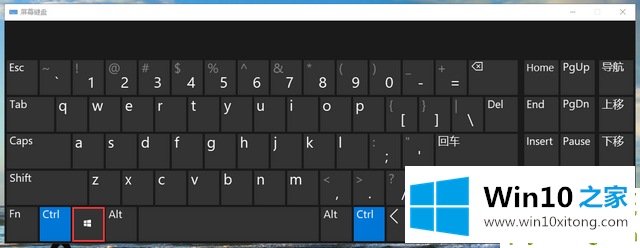
2、截图会保存在“C:\Users\你的帐户名\Pictures”路径的屏幕截图文件夹内。
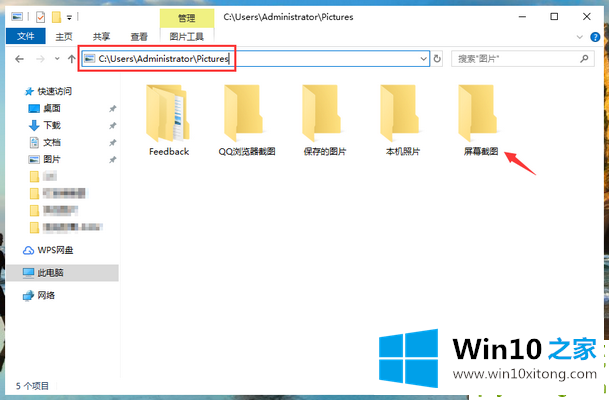
方法二:
1、win10系统整合了部分xbox社区功能,使用win+i打开windows设置,点击“游戏”。
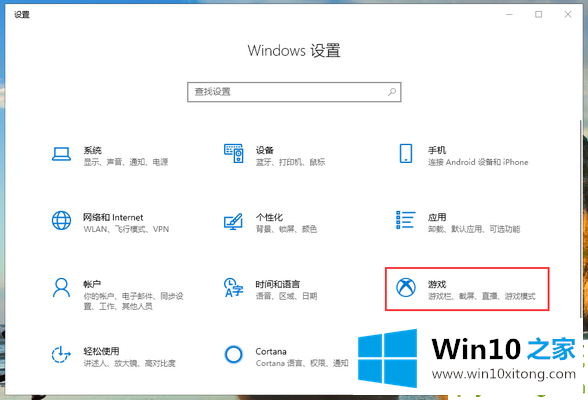
2、将“使用游戏栏录制游戏剪辑、屏幕截图和广播”开关打开,就可以启用游戏栏。截图的快捷键是Win+Alt+PrtScr,或者自定义快捷键。
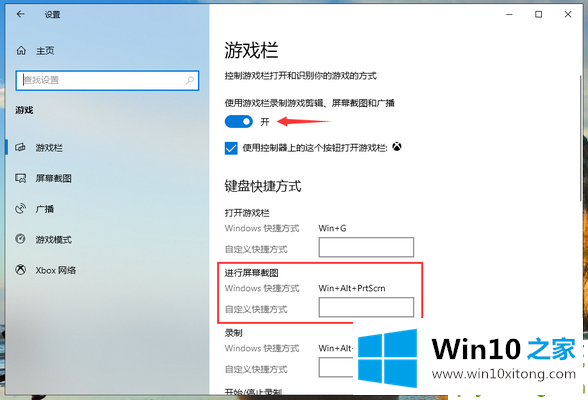
3、点击左侧的屏幕截图,可以看到截图的保存路径。
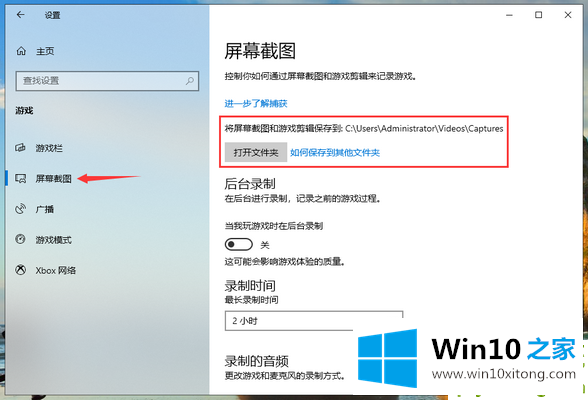
以上就是win10系统自带的截图方法,大家可以根据自己的使用习惯选择截图方法。
关于win10系统游戏截图怎么截的详尽处理步骤就和大家介绍到这里了额,欢迎大家给小编进行留言。